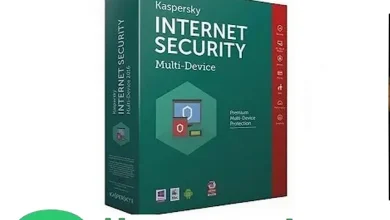كيفية مسح ذاكرة التخزين المؤقت لـ DNS على Windows 11 – ma3laumat
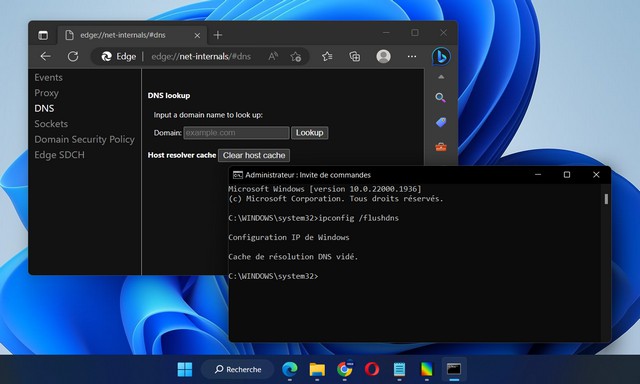
تعد ذاكرة التخزين المؤقت DNS ميزة مهمة لنظام التشغيل Windows 11 الخاص بك ، لأنها تساعد في تسريع الوصول إلى مواقع الويب عن طريق تسجيل عناوين IP للمواقع التي قمت بزيارتها مؤخرًا. ومع ذلك ، في بعض الأحيان يمكن أن تتلف ذاكرة التخزين المؤقت لنظام أسماء النطاقات أو تحتوي على معلومات قديمة ، مما قد يؤدي إلى مشكلات في الاتصال. لحسن الحظ ، من السهل جدًا مسح ذاكرة التخزين المؤقت لنظام أسماء النطاقات على نظام التشغيل Windows 11. في هذه المقالة ، سنرشدك إلى كيفية القيام بهذه الخطوة خطوة بخطوة.
لماذا مسح ذاكرة التخزين المؤقت DNS؟
قد يكون مسح ذاكرة التخزين المؤقت لنظام أسماء النطاقات ضروريًا في بعض المواقف لحل مشكلات الاتصال بالإنترنت. DNS (نظام اسم المجال) مسؤول عن ترجمة أسماء النطاقات إلى عناوين IP ، مما يسمح للمتصفحات والتطبيقات الأخرى بالوصول إلى مواقع الويب والخدمات عبر الإنترنت.
فيما يلي بعض الأسباب الشائعة وراء رغبتك في مسح ذاكرة التخزين المؤقت لنظام أسماء النطاقات:
- تحديث سجلات DNS: عندما يقوم موقع ويب بإجراء تغييرات على سجلات DNS الخاصة به ، فقد يكون هناك تأخير قبل أن ينعكس جهاز الكمبيوتر الخاص بك هذه التغييرات. يؤدي مسح ذاكرة التخزين المؤقت لنظام أسماء النطاقات إلى إجبار نظامك على الحصول على أحدث معلومات DNS.
- الوصول إلى موقع محظور: إذا لم تتمكن من الوصول إلى موقع ويب معين ، فربما يكون جهاز الكمبيوتر الخاص بك قد سجل إدخال DNS الخاطئ لهذا الموقع. من خلال مسح ذاكرة التخزين المؤقت لنظام أسماء النطاقات ، يمكنك مسح هذا الإدخال السيئ والحصول على معلومات DNS الصحيحة.
- مشاكل حل DNS: إذا كنت تواجه مشكلات في حل نظام أسماء النطاقات ، مثل أخطاء لم يتم العثور على الخادم أو انتهاء المهلة ، فإن مسح ذاكرة التخزين المؤقت لنظام أسماء النطاقات يمكن أن يساعد في حل هذه المشكلات عن طريق إزالة إدخالات DNS القديمة التي قد تكون فاسدة أو قديمة.
تجدر الإشارة إلى أن مسح ذاكرة التخزين المؤقت لنظام أسماء النطاقات عادةً ما يكون إجراءً أساسيًا لاستكشاف الأخطاء وإصلاحها وقد لا يحل جميع مشكلات الاتصال.
مسح ذاكرة التخزين المؤقت DNS من موجه الأوامر
لمسح ذاكرة التخزين المؤقت لـ DNS على نظام التشغيل Windows 11 باستخدام موجه الأوامر ، اتبع الخطوات التالية:
1. انقر فوق الزر لبدء من Windows.
2. النوع موجه الأمر في شريط البحث ، ثم انقر بزر الماوس الأيمن فوق “موجه الأوامر” في نتائج البحث. يختار نفذ كمسؤول. إذا لم يكن لديك حساب مسؤول ، فما عليك سوى اختيار “موجه الأوامر”.
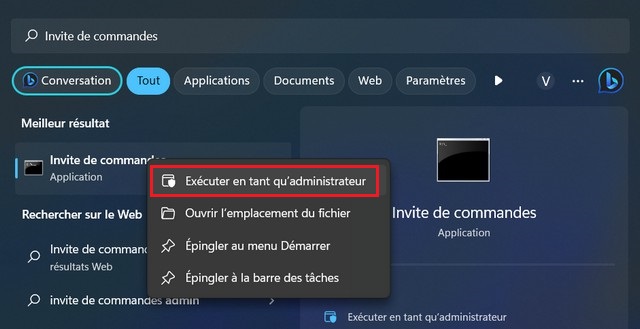
3. في موجه الأوامر ، اكتب الأمر التالي واضغط على Enter:ipconfig /flushdns
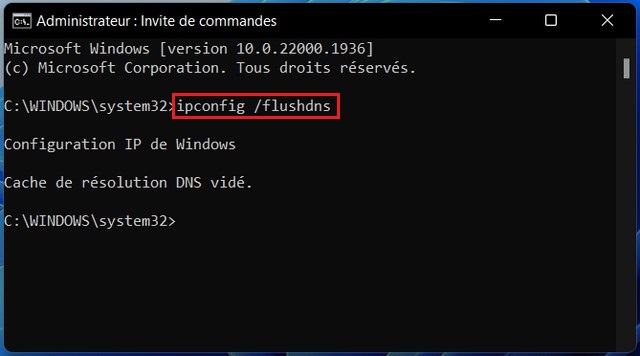
انتظر بضع لحظات حتى تكتمل العملية. سترى رسالة تشير إلى أن ذاكرة التخزين المؤقت لنظام أسماء النطاقات قد تم مسحها بنجاح.
4. (اختياري) للتأكد من مسح ذاكرة التخزين المؤقت لنظام أسماء النطاقات بنجاح ، يمكنك تشغيل الأمر التالي: ipconfig /displaydns
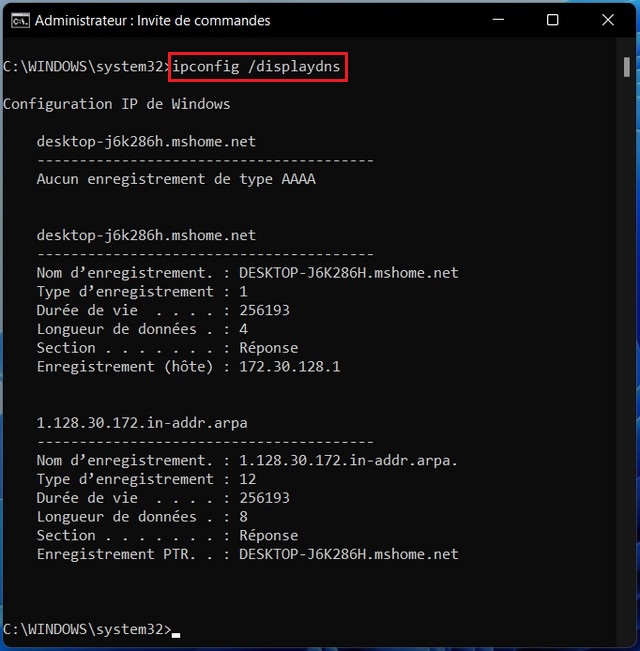
سيعرض هذا سجلات DNS المخزنة حاليًا في ذاكرة التخزين المؤقت. إذا تم مسح ذاكرة التخزين المؤقت لنظام أسماء النطاقات بشكل صحيح ، فلن ترى أي إدخالات هناك.
بعد تنفيذ هذه الخطوات ، سيتم مسح ذاكرة التخزين المؤقت لنظام أسماء النطاقات لنظام Windows 11. يمكن أن يكون هذا مفيدًا إذا كنت تواجه مشكلات في حل DNS أو كنت ترغب فقط في تحديث ذاكرة التخزين المؤقت.
مسح ذاكرة التخزين المؤقت لنظام أسماء النطاقات باستخدام PowerShell
لمسح ذاكرة التخزين المؤقت لـ DNS باستخدام PowerShell ، اتبع الخطوات التالية:
1. افتح PowerShell كمسؤول. للقيام بذلك ، انقر بزر الماوس الأيمن فوق الزر لبدءثم حدد Windows Terminal (المسؤول).
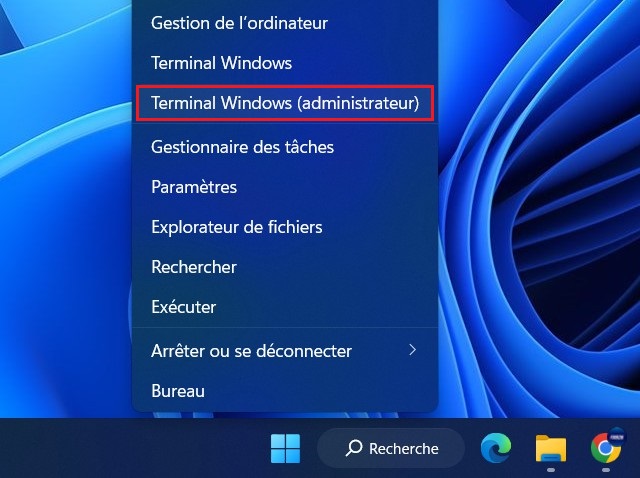
2. في نافذة PowerShell ، قم بتشغيل الأمر التالي لمسح ذاكرة التخزين المؤقت لنظام أسماء النطاقات: Clear-DnsClientCache
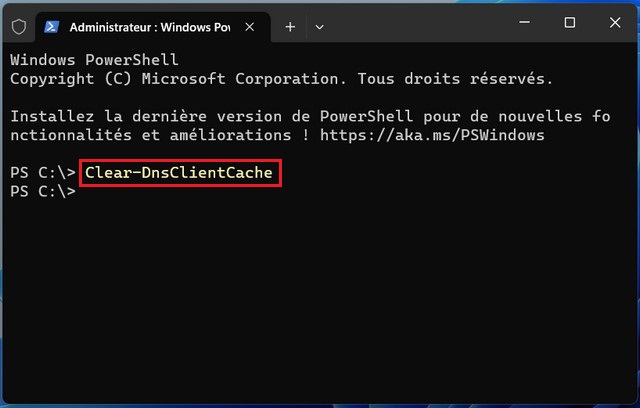
انتظر حتى يكتمل الأمر. بمجرد التنفيذ ، سيتم مسح ذاكرة التخزين المؤقت لنظام أسماء النطاقات لنظامك.
لاحظ أن هذا الأمر متاح من Windows Server 2012 و Windows 8. إذا كنت تستخدم إصدارًا سابقًا من Windows ، فستحتاج إلى استخدام طريقة أخرى لمسح ذاكرة التخزين المؤقت لـ DNS.
كيفية مسح ذاكرة التخزين المؤقت DNS للمتصفح في Windows 11
لمسح ذاكرة التخزين المؤقت لنظام أسماء النطاقات في متصفحك ، يمكنك اتباع هذه الخطوات اعتمادًا على المتصفح الذي تستخدمه:
1. فتح حافة أو الكروم.
2. اكتب المسار التالي في شريط العناوين واضغط على Enter: الكروم: // net-internals / # dns
3. في صفحة “DNS” ، انقر فوق الزر مسح ذاكرة التخزين المؤقت للمضيف لمعلمة “ذاكرة التخزين المؤقت لمحلل المضيف”.
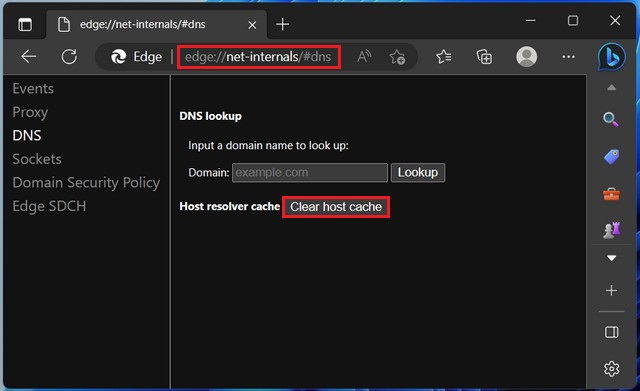
بعد اتباع هذه الخطوات ، يجب مسح ذاكرة التخزين المؤقت لنظام أسماء النطاقات في متصفحك.
اقرأ أيضًا: كيفية مسح ذاكرة التخزين المؤقت تمامًا في نظام التشغيل Windows 11
يعد مسح ذاكرة التخزين المؤقت لنظام أسماء النطاقات على نظام التشغيل Windows 11 خطوة بسيطة لكنها فعالة لحل مشكلات الاتصال المتعلقة بسجلات DNS الفاسدة أو القديمة. باتباع الخطوات الواردة في هذه المقالة ، يمكنك بسهولة مسح ذاكرة التخزين المؤقت لنظام أسماء النطاقات لنظامك وتحسين تجربة التصفح لديك.